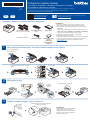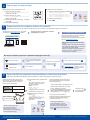INFORMACJA:
•Komponentywkartoniemogąbyćróżnewzależnościodkraju.
•Dostępneinterfejsypołączeńróżniąsięwzależnościodmodelu.
Jeślitokonieczne,należyzakupićprawidłowyprzewóddointerfejsu.
•Kabel USB
ZalecamyużyciekablaUSB2.0(typuA/B)odługoścido2metrów.
•Kabel sieciowy (HL-L3240CDW / HL-L3280CDW / HL-L8240CDW)
Należyużywaćprostejskrętkikategorii5(lubwyższej).
•NailustracjachwniniejszymPodręczniku szybkiej obsługi
przedstawionomodelHL-L3240CDW.
•FirmaBrotherdokładastarań,abyzmniejszaćilośćśmieciioszczędzać
surowceorazenergięwymaganąprzyprodukcji.Przeczytajwięcejo
naszychstaraniachnarzeczochronyśrodowiskanastronie
www.brotherearth.com.
Rozpakujurządzenieisprawdźzawartośćopakowania
Zespoły tonera i bębna*
(czarny,cyjan,magentaiżółty)
Pojemnik na zużyty
toner*
Zespół pasa*
*Zainstalowanewurządzeniu
Przewód zasilający Podręcznik szybkiej
obsługi
Przewodnik
Bezpieczeństwa
Produktu
Podręcznikszybkiejobsługi
WpierwszejkolejnościzapoznajsięzPrzewodnikiem Bezpieczeństwa Produktu,anastępniezniniejszym
Podręcznikiem szybkiej obsługiwceluprawidłowegoprzeprowadzeniaproceduryinstalacji.
Niewszystkiemodeledostępnesąwewszystkichkrajach.
NajnowszepodręcznikisądostępnenastronieBrothersupport:
support.brother.com/manuals
Filmzinstrukcjamikonfiguracji:
support.brother.com/videos
HL-L3215CW / HL-L3220CW / HL-L3220CWE / HL-L3220CDW / HL-L3240CDW /
HL-L3280CDW / HL-L8230CDW / HL-L8240CDW
D027P4001-00
POL
Wersja0
1Usuńmateriałyopakowanioweiponowniezainstalujzespołytoneraibębna
Usuńpomarańczoweelementyzkażdego
wkładu.
BK
C
M
Y
Mocnodociśnij.
2Włóżpapierdotacy
Wyreguluj
prowadnice
papieru.
Nieprzekraczajtegooznaczenia.
3Podłączprzewódzasilającyiwłączurządzenie
Tył
Umiejscowienieprzyciskuzasilaniaróżnisięw
zależnościodmodelu.
Przód
Usuńwszystkieniebieskie
taśmyopakowaniowe.
x4
INFORMACJA:
Przedpodłączeniemprzewoduzasilającego,
znajdźetykietęznumeremseryjnym
znajdującąsięztyłulubzbokuurządzenia.
ZapisztennumernapotrzebyRejestracjii
Wsparciagwarancyjnego.
PL BG

6Ręcznakonfiguracjapołączeniabezprzewodowego(modelebezprzewodowe)
Jeślikonfiguracjapołączeniabezprzewodowegoniepowiodłasię,spróbujskonfigurowaćtopołączenieręcznie.
ZnajdźidentyfikatorSSID(nazwęsieci)i
kluczsieciowy(hasło)bezprzewodowego
punktudostępowego/routeraizapiszte
informacjewponiższejtabeli.
SSID
(nazwa sieci)
Klucz sieciowy
(hasło)
Jeśliniemożeszznaleźćtych
informacji,skontaktujsięz
administratoremsiecilubz
producentempunktudostępowego/
routerabezprzewodowego.
SSID:XXXXXXX
Kluczsieciowy:XXXX
Wprzypadkumodelizwyświetlaczem
LCD
Abywybraćopcjemenu,naciśnij
▲lub▼,anastępnienaciśnij
OK,abypotwierdzić.
Wybierz[Sieć]>
[WLAN (Wi-Fi)]>
[Znajdź sieć].
Postępujzgodniezinstrukcjami
wyświetlanyminaekranieLCD.
Modelezekranemdotykowym
Naciśnij >
[Znajdź sieć Wi-Fi].
Postępujzgodniezinstrukcjami
wyświetlanyminaekranie
dotykowym.
Przejdźdokroku ,
abyzainstalować
oprogramowanie.
Jeślikonfiguracjazakończy
sięniepowodzeniem,uruchom
ponownieurządzenieBrotheroraz
bezprzewodowypunktdostępowy/
router,anastępniepowtórzczynności
zkroku .
WybierzidentyfikatorSSID(nazwęsieci)
punktudostępowego/routeraiwprowadź
kluczsieciowy(hasło).
Popomyślnymprzeprowadzeniu
konfiguracjipołączeniabezprzewodowego
naekraniedotykowym/LCDzostanie
wyświetlonykomunikat[Połączony].
•WprzypadkumodelizwyświetlaczemLCD
Naciśnijiprzytrzymaj▲/▼,abywybrać
jedenznastępującychznaków:
0123456789abcdefghijklmnopqrstuvwxyz
ABCDEFGHIJKLMNOPQRSTUVWXYZ
(spacja)!"#$%&'()*+,-./:;<=>?@[\]^_‘{|}~
Abyuzyskaćszczegółoweinformacjenatematurządzeniaispecyfikacjiproduktu,patrzPodręcznik Użytkownika Online
nastroniesupport.brother.com/manuals. ©2023BrotherIndustries,Ltd.Wszelkieprawazastrzeżone.
5Podłączkomputerluburządzeniemobilnedourządzenia
Wykonajponiższeczynności,abyzakończyćkonfiguracjęprzyużyciujednegoztypówpołączeńdostępnychwurządzeniu.
Odwiedźwitrynęsetup.brother.com,abypobraći
zainstalowaćoprogramowaniefirmyBrother.
Postępuj zgodnie z instrukcjami i monitami
wyświetlanymi na ekranie.
setup.brother.com
Konfiguracja zakończona
Terazmożnadrukowaćzapomocąurządzenia.
Informacjedotyczącenajnowszego
oprogramowaniasprzętowegomożnaznaleźćw
witryniesupport.brother.com/up7.
Ważna uwaga dotycząca bezpieczeństwa
w sieci:
Domyślnehasłodozarządzaniaustawieniami
tegourządzeniaznajdujesięztyłuurządzenia
ijestoznaczonenapisem„Pwd”.
Zalecamyniezwłocznązmianędomyślnego
hasławceluochronyurządzeniaprzed
nieupoważnionymdostępem.
Nie można nawiązać połączenia? Sprawdź następujące elementy:
Uruchomponowniebezprzewodowy
punktdostępowy/router(jeślijestto
możliwe).
Odłączprzewód.
Siećprzewodowa
PołączenieUSB
Jeślitoniepomoże,przejdźdokroku .
Jeślitoniepomoże,odwiedźwitrynę
support.brother.comizapoznajsięzczęsto
zadawanymipytaniamiorazinformacjamina
tematrozwiązywaniaproblemów.
Uruchomponownieurządzenie
ikomputer,anastępnie
przejdźdokroku
.
Siećbezprzewodowa
4Wybierzjęzyk(wraziepotrzeby)
1. Naciśnij▼lub▲,abywybrać
[Initial Setup(Wstępne ustaw.)],a
następnienaciśnijOK.
2. Naciśnij▼lub▲,abywybrać
[Local Language(Miejscowy jęz.)],a
następnienaciśnijOK.
3. Naciśnij▼lub▲,abywybraćjęzyk,anastępnie
naciśnijOK.
4. NaciśnijCancel (Anuluj).
WprzypadkumodelizwyświetlaczemLCD Modelezekranemdotykowym
1. Naciśnijnaekraniedotykowymurządzenia
[Settings(Ustawienia)]>
[All Settings(Wszystkie ust.)]>
[Initial Setup(Wstępne ustaw.)]>
[Local Language(Miejscowy jęz.)].
2. Naciśnijodpowiednijęzyk.
3. Naciśnij .
-
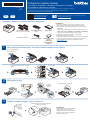 1
1
-
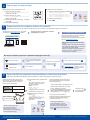 2
2
Brother HL-L8245CDW Skrócona instrukcja instalacji
- Typ
- Skrócona instrukcja instalacji
- Niniejsza instrukcja jest również odpowiednia dla
Powiązane artykuły
Inne dokumenty
-
Canon i-SENSYS MF264dw Instrukcja obsługi
-
Samsung Samsung ProXpress SL-M4024 Laser Printer series Instrukcja obsługi
-
Dell E310dw Printer instrukcja
-
HP Samsung ML-5015 Laser Printer series Instrukcja obsługi
-
Samsung Samsung SCX-4725 Laser Multifunction Printer series Instrukcja obsługi
-
HP Samsung SCX-3406 Laser Multifunction Printer series Instrukcja obsługi
-
Samsung Samsung Xpress SL-C1860 Color Laser Multifunction Printer series Instrukcja obsługi
-
HP Samsung ProXpress SL-M4530 Laser Printer series Instrukcja obsługi
-
HP Samsung ProXpress SL-C3060 Color Laser Multifunction Printer series Instrukcja obsługi